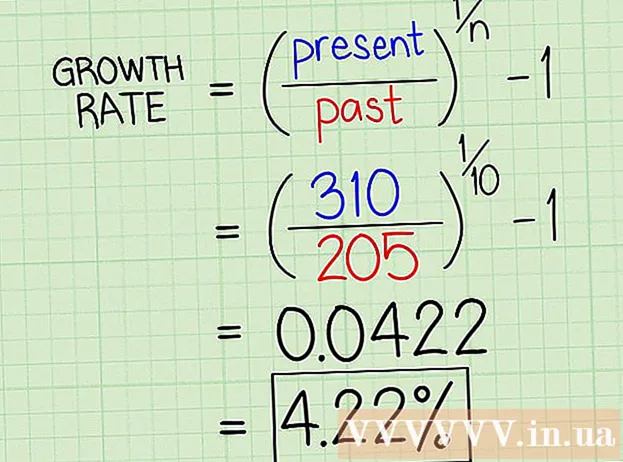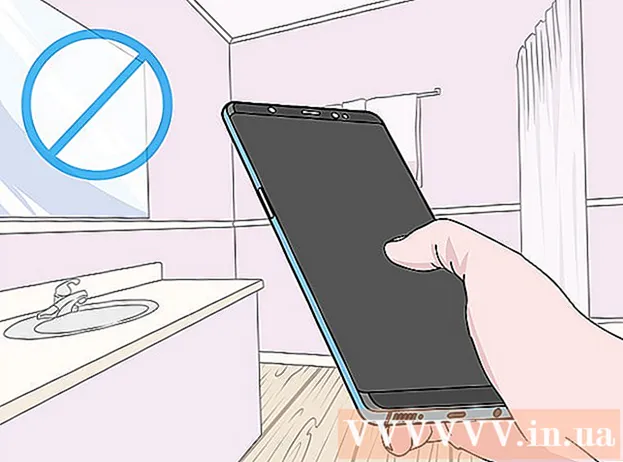Autor:
Joan Hall
Data E Krijimit:
6 Shkurt 2021
Datën E Azhurnimit:
1 Korrik 2024

Përmbajtje
- Hapa
- Metoda 1 nga 2: Shtoni një llogari Gmail në aplikacionin Apple Mail
- Metoda 2 nga 2: Përdorimi i aplikacionit Gmail ose Inbox
Ky artikull shpjegon se si të hyni në llogarinë tuaj Gmail në iPhone duke përdorur aplikacionin Apple Mail ose një nga aplikacionet e Google: Gmail ose Inbox.
Hapa
Metoda 1 nga 2: Shtoni një llogari Gmail në aplikacionin Apple Mail
 1 Hapni aplikacionin Cilësimet. Ikona për këtë aplikacion duket si një veshje gri dhe zakonisht gjendet në ekranin kryesor.
1 Hapni aplikacionin Cilësimet. Ikona për këtë aplikacion duket si një veshje gri dhe zakonisht gjendet në ekranin kryesor.  2 Shkoni poshtë ekranit dhe trokitni lehtë mbi Mail. Ky aplikacion gjendet në seksionin me aplikacionet e tjera të Apple siç janë Kalendari dhe Shënimet.
2 Shkoni poshtë ekranit dhe trokitni lehtë mbi Mail. Ky aplikacion gjendet në seksionin me aplikacionet e tjera të Apple siç janë Kalendari dhe Shënimet.  3 Kliko Llogaritë. Shtë në pjesën e parë të menusë.
3 Kliko Llogaritë. Shtë në pjesën e parë të menusë.  4 Klikoni Shto llogari. Ky opsion gjendet në fund të faqes së Llogarive.
4 Klikoni Shto llogari. Ky opsion gjendet në fund të faqes së Llogarive.  5 Kliko Google. Ky opsion është në mes të listës.
5 Kliko Google. Ky opsion është në mes të listës.  6 Vendosni adresën tuaj të postës elektronike të Gmail në rreshtin e duhur.
6 Vendosni adresën tuaj të postës elektronike të Gmail në rreshtin e duhur. 7 Kliko Next. It'sshtë një buton blu.
7 Kliko Next. It'sshtë një buton blu.  8 Vendosni fjalëkalimin në rreshtin e duhur.
8 Vendosni fjalëkalimin në rreshtin e duhur. 9 Kliko Next. It'sshtë një buton blu.
9 Kliko Next. It'sshtë një buton blu. - Nëse Verifikimi me 2 hapa i Gmail është aktivizuar, futni kodin e verifikimit që keni marrë nëpërmjet mesazhit me tekst ose Authenticator.
 10 Zhvendoseni rrëshqitësin pranë Mail në pozicionin On. Do të bëhet e gjelbër.
10 Zhvendoseni rrëshqitësin pranë Mail në pozicionin On. Do të bëhet e gjelbër. - Për të zgjedhur të dhëna të tjera Gmail për t'u sinkronizuar me iPhone, zhvendosni rrëshqitësit përkatës në pozicionin Aktiv.
 11 Kliko Ruaj. Ky buton është në këndin e sipërm të djathtë të ekranit. Tani mund të dërgoni dhe merrni email Gmail përmes aplikacionit Mail.
11 Kliko Ruaj. Ky buton është në këndin e sipërm të djathtë të ekranit. Tani mund të dërgoni dhe merrni email Gmail përmes aplikacionit Mail.
Metoda 2 nga 2: Përdorimi i aplikacionit Gmail ose Inbox
 1 Hapu Dyqani i Aplikacioneve. Ikona për këtë aplikacion është një "A" e bardhë në një sfond blu.
1 Hapu Dyqani i Aplikacioneve. Ikona për këtë aplikacion është një "A" e bardhë në një sfond blu.  2 Klikoni Kërko në pjesën e poshtme të djathtë të ekranit. Pastaj klikoni në shiritin e kërkimit në krye të ekranit dhe filloni të shtypni fjalën Gmail. Ndërsa shtypni, aplikacionet përkatëse do të shfaqen nën shiritin e kërkimit.
2 Klikoni Kërko në pjesën e poshtme të djathtë të ekranit. Pastaj klikoni në shiritin e kërkimit në krye të ekranit dhe filloni të shtypni fjalën Gmail. Ndërsa shtypni, aplikacionet përkatëse do të shfaqen nën shiritin e kërkimit.  3 Zgjidhni një aplikacion. Aplikacionet Gmail dhe Inbox janë zhvilluar nga Google dhe ju lejojnë të dërgoni dhe merrni email Gmail në iPhone tuaj.
3 Zgjidhni një aplikacion. Aplikacionet Gmail dhe Inbox janë zhvilluar nga Google dhe ju lejojnë të dërgoni dhe merrni email Gmail në iPhone tuaj. - Ndryshe nga aplikacioni Gmail, mund të shtoni çdo llogari të shërbimit të postës në aplikacionin Inbox.
 4 Klikoni Shkarkim. Ky buton mund të gjendet në të djathtë të aplikacionit.
4 Klikoni Shkarkim. Ky buton mund të gjendet në të djathtë të aplikacionit. - Butoni "Shkarkim" do të ndryshojë në një buton "Instalo"; kliko atë. Ikona e aplikacionit do të shtohet në ekranin bazë.
 5 Kliko Hap. Ky buton do të shfaqet në vend të butonit "Instalo".
5 Kliko Hap. Ky buton do të shfaqet në vend të butonit "Instalo".  6 Klikoni Lejo. Kjo do të lejojë që aplikacioni të dërgojë një njoftim kur të merrni një email të ri.
6 Klikoni Lejo. Kjo do të lejojë që aplikacioni të dërgojë një njoftim kur të merrni një email të ri. - Nëse jeni duke përdorur aplikacionin Inbox, së pari duhet të regjistroheni dhe më pas të lejoni dërgimin e njoftimeve.
- Për të ndryshuar këto cilësime, hapni aplikacionin Cilësimet, lëvizni poshtë ekranit dhe trokitni lehtë mbi "Njoftimet"dhe pastaj shtypni "Gmail" ose "Inbox".
 7 Kliko Identifikohu. Ky buton është në fund të ekranit.
7 Kliko Identifikohu. Ky buton është në fund të ekranit.  8 Shtoni llogarinë tuaj Gmail. Nëse shfaqet në listën "Llogaritë", zhvendoseni rrëshqitësin në pozicionin "Aktivizo" (do të kthehet në blu).
8 Shtoni llogarinë tuaj Gmail. Nëse shfaqet në listën "Llogaritë", zhvendoseni rrëshqitësin në pozicionin "Aktivizo" (do të kthehet në blu). - Nëse llogaria juaj nuk është e shënuar, klikoni "Shtoni Llogari" (në fund të listës). Pastaj shkruani adresën tuaj të postës elektronike në Gmail, klikoni "Me tutje", futni fjalëkalimin tuaj dhe më pas shtypni "Me tutje".
- Nëse Verifikimi me 2 hapa i Gmail është aktivizuar, futni kodin e verifikimit që keni marrë nëpërmjet mesazhit me tekst ose Authenticator.
 9 Kliko Finish. Shtë në këndin e sipërm të majtë të ekranit. Ju vendosni llogarinë tuaj Gmail në iPhone duke përdorur një aplikacion të zhvilluar nga Google.
9 Kliko Finish. Shtë në këndin e sipërm të majtë të ekranit. Ju vendosni llogarinë tuaj Gmail në iPhone duke përdorur një aplikacion të zhvilluar nga Google. - Për të shtuar ose modifikuar llogaritë Gmail, klikoni ≡ (në këndin e sipërm të majtë të aplikacionit Inbox), klikoni shigjetën poshtë në të djathtë të adresës tuaj të postës elektronike Gmail dhe më pas klikoni "Menaxhimi i llogarisë".